
Viimeksi päivitetty

Jos olet värisokea, sinulla on huono näkö tai haluat kokeilla jotain muuta, voit kääntää värit iPhonen näytöllä. Näin
iPhonessasi on useita esteettömyysvaihtoehtoja näkö-, kuulo- ja motorisiin ongelmiin. Yksi hyödyllisimmistä vaihtoehdoista mahdollistaa värien kääntämisen iPhonessasi. Käänteisten värien käyttö voi vähentää häikäisyä ja silmien rasitusta, mutta se on erityisen hyödyllistä käyttäjille, jotka ovat värisokeita.
Jos sinulla on ongelmia iPhone-näytön katselemisessa tai haluat vain kokeilla erilaista ulkoasua, näytämme sinulle alla, kuinka käännät värit iPhonessa.
Kuinka kääntää värejä iPhonessa
Koska iPhonessa on kaksi vaihtoehtoa värien kääntämiseen, kannattaa kokeilla jokaista versiota –Smart Invert ja Klassinen käänteinen. Smart Invert muuttaa näytön värejä päinvastaiseksi paitsi kuvien, videoiden ja muiden ominaisuuksien osalta (kuten alla). 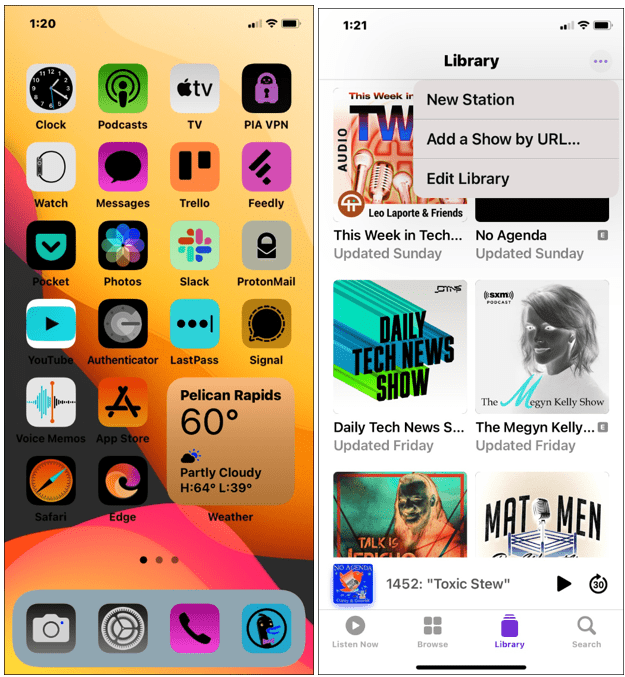
Samaan aikaan, Klassinen käänteinen kääntää kaikki värit iPhonen näytöllä. Molemmat asetukset kääntävät näytön värit, mutta Classic Invert kääntää kaikki näkemäsi värit poikkeuksetta.
Värien kääntäminen iPhonessa:
- Avata asetukset aloitusnäytöltä.
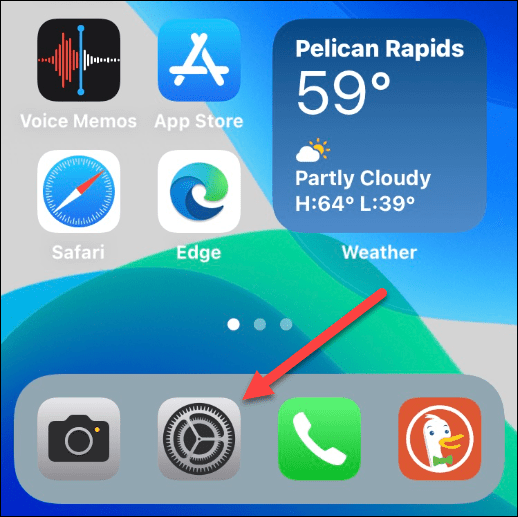
- Vieritä alas ja napauta Esteettömyys.
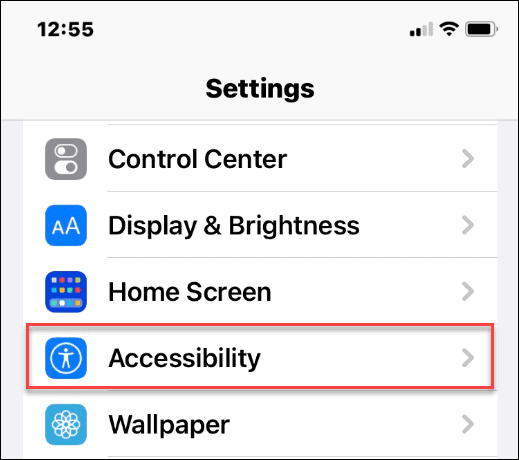
- Napauta Näytön ja tekstin koko valikosta.
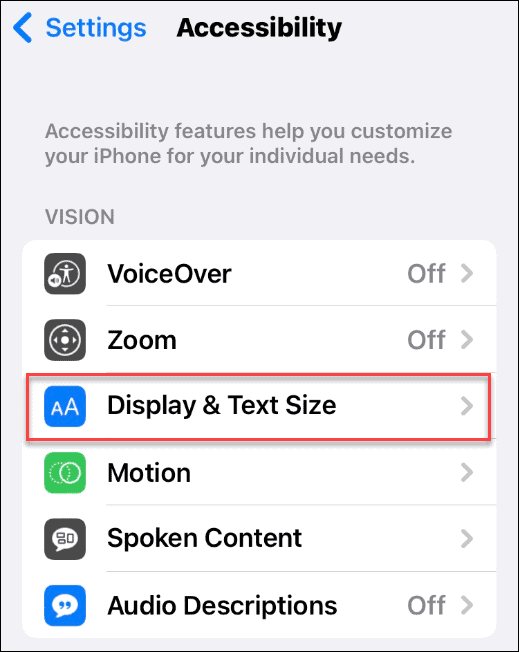
- Voit valita Smart Invert ja Klassinen käänteinen— Ota kummankin vaihtoehdon vieressä oleva liukusäädin käyttöön tai poista se käytöstä.
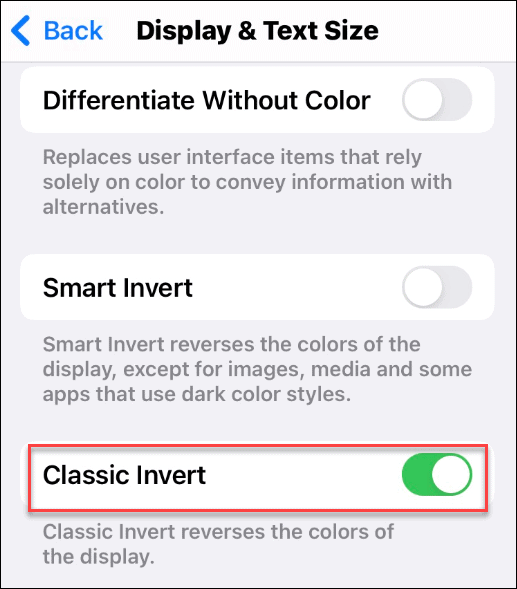
- Jos haluat vaihtaa niiden välillä, varmista vaihda liukusäädintä ensin toiselle ominaisuudelle. Muuten vaihtoehto pysyy harmaana.
- Voit lopettaa värien kääntämisen iPhonessasi vaihtamalla Smart Invert tai Klassinen käänteinen liukusäätimiä kohtaan vinossa asemaa. Näyttö palautuu normaaliksi.
Kuinka luoda pikakuvake värien kääntämiseksi iPhonessa
Voit luoda pikakuvakkeen vaihtaaksesi nopeasti värit iPhonessa (ja palauttaaksesi sen normaaliksi). Tämä ominaisuus on hyödyllinen, jos tarvitset ominaisuutta vain ajoittain tai haluat yksinkertaisemman tavan käyttää sitä.
Käänteisten värien pikakuvakkeen luominen iPhonessa:
- Avaa iPhonellasi Asetukset > Esteettömyys.
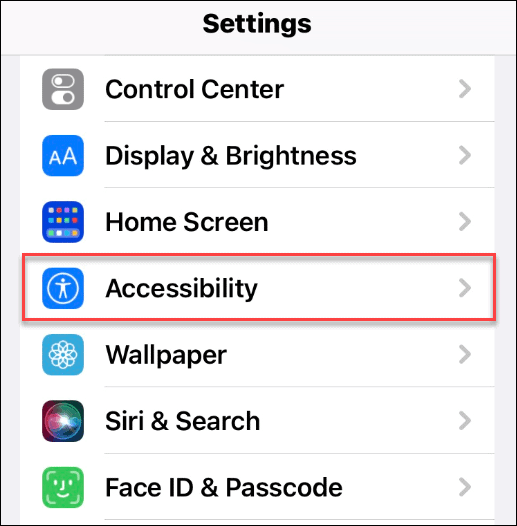
- Vieritä alas Esteettömyys valikosta.
- Napauta Esteettömyyspikakuvake alla Kenraali osa lähellä pohjaa.
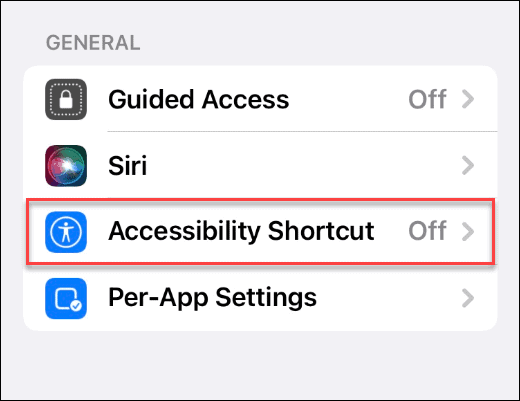
- Valitse Klassinen käänteinen tai Smart Invert ja varmista, että sen vieressä on valintamerkki.
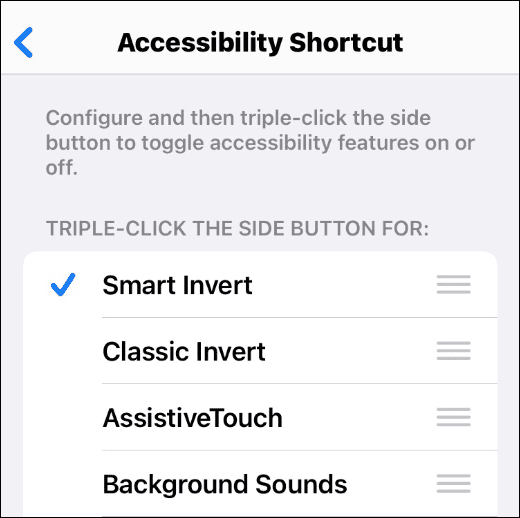
- Ota jompikumpi toiminto käyttöön tai poista se käytöstä painamalla Virtanappi (Koti näppäin vanhemmissa puhelimissa) kolme kertaa.
- Jos olet valinnut molemmat Invert-vaihtoehdot, näkyviin tulee valikko, josta voit valita kahden.
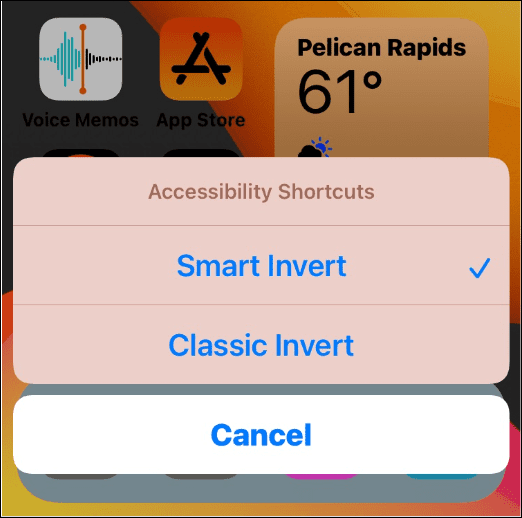
Esteettömyysominaisuuksien käyttäminen iPhonessa
Yllä olevien vaiheiden avulla voit muuttaa värejä nopeasti iPhonessa. On tärkeää huomata, että voit käyttää vain Classic Invert tai Smart Invert kerrallaan. Jos yrität ottaa ne molemmat käyttöön, toinen sammuu automaattisesti.
Se on hyvä ominaisuus, jos sinulla on ongelmia näytön katselemisessa tai haluat vain uuden ulkoasun. Lisäksi pikakuvakkeen luominen helpottaa pääsyä. Voit myös luoda muita pikakuvakkeita – miksi ei lisää verkkosivusto iPhonen aloitusnäyttöön?
Kuinka löytää Windows 11 -tuoteavain
Jos sinun on siirrettävä Windows 11 -tuoteavain tai vain tehtävä käyttöjärjestelmän puhdas asennus,...
Google Chromen välimuistin, evästeiden ja selaushistorian tyhjentäminen
Chrome tallentaa selaushistoriasi, välimuistisi ja evästeet erinomaisesti, jotta se optimoi selaimesi suorituskyvyn verkossa. Hänen tapansa...
Myymälähintojen vastaavuus: Kuinka saada verkkohinnat kaupassa tehdessäsi ostoksia
Myymälästä ostaminen ei tarkoita, että sinun pitäisi maksaa korkeampia hintoja. Hintavastaavuustakuiden ansiosta saat verkkoalennuksia tehdessäsi ostoksia...
Disney Plus -tilauksen lahjoittaminen digitaalisella lahjakortilla
Jos olet nauttinut Disney Plus -palvelusta ja haluat jakaa sen muiden kanssa, näin voit ostaa Disney+ Gift -tilauksen...



